
Gebruik de import-/exportfunctie van Outlook om gegevens te exporteren.
Afbeelding tegoed: Afbeelding met dank aan Microsoft
Een back-up maken van uw Outlook 2013-agenda is net zo eenvoudig als het exporteren van de gegevens naar een bestand. Kies tussen twee soorten exportbestanden: PST (Personal Folders) of Comma Separated Values, of kortweg CSV. PST-bestanden zijn specifiek voor Outlook, terwijl CSV-bestanden kunnen worden geïmporteerd in Outlook en in andere programma's, zoals Excel. Als uw agenda terugkerende items bevat, moet u exporteren als een PST-bestand.
Tijdens het exportproces kunt u ervoor kiezen om de geëxporteerde gegevens te filteren.
Video van de dag
Maak een back-up van uw Outlook-agenda
Stap 1

Bestand openen en exporteren.
Afbeelding tegoed: Afbeelding met dank aan Microsoft
Klik op het tabblad "Bestand", kies "Openen en exporteren" en selecteer "Importeren/exporteren".
Stap 2
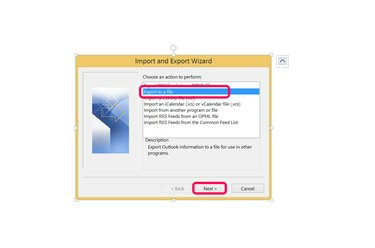
Outlook-gegevens exporteren.
Afbeelding tegoed: Foto met dank aan Microsoft
Kies de tweede optie, "Exporteren naar een bestand" en klik vervolgens op "Volgende".
Stap 3

Selecteer bestandstype.
Afbeelding tegoed: Afbeelding met dank aan Microsoft
Selecteer "Outlook-gegevensbestand" (PST) en klik op "Volgende". Onthoud dat als u terugkerende vergaderingen of afspraken in uw agenda heeft, u deze optie moet kiezen.
Stap 4

Kies wat u wilt exporteren.
Afbeelding tegoed: Foto met dank aan Microsoft
Kies 'Agenda' om alleen de agenda te exporteren en vervolgens 'Volgende'. Voor IMAP-configuratie, zoals voor Gmail, zal "Agenda" weergegeven als 'Agenda (alleen deze computer)'. Klik op uw naam bovenaan de hiërarchielijst om de hele mail bestand.
Stap 5

Blader naar de back-uplocatie.
Afbeelding tegoed: Foto met dank aan Microsoft
Klik op "Bladeren" om naar de gewenste back-uplocatie te navigeren. Kies een van de drie beschikbare opties om de export van dubbele items te beheren. Druk op "Voltooien".
Gefilterde gegevens exporteren
Stap 1
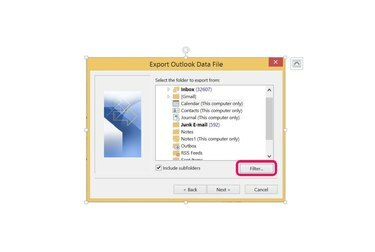
Exportgegevens filteren.
Afbeelding tegoed: Foto met dank aan Microsoft
Filter uw geëxporteerde gegevens door op de knop "Filter" te klikken, nadat u "Agenda" hebt geselecteerd.
Stap 2

Filter op Afspraak of Vergadering keuzes.
Afbeelding tegoed: Foto met dank aan Microsoft
Filter gegevens op trefwoord, datum of deelnemer aan de vergadering. Klik op "OK" na het instellen van de gewenste filters.
Stap 3
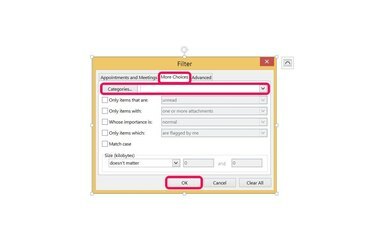
Filter op categorieën of andere keuzes.
Afbeelding tegoed: Foto met dank aan Microsoft
Klik op het tabblad "Meer keuzes" in het dialoogvenster om te filteren op categorie, itemgrootte of dat een agenda-item bijlagen bevat. Druk op "OK" wanneer de filterkeuzes voltooid zijn.
Tip
Maak altijd een back-up van uw gegevens voordat u een computerupgrade of software-installatie uitvoert.
Geëxporteerde CSV-bestanden kunnen eenvoudig worden geïmporteerd in andere Office-programma's zoals Excel of Word, of in database- en rapportageprogramma's zoals Microsoft Access.
Waarschuwing
Bewaar bestanden op specifieke locaties waar zoeken en ophalen eenvoudig is. Aangezien Outlook-items vaak gevoelige informatie bevatten, moet de opgeslagen bestandslocatie privé zijn. Ten slotte voorkomt het toevoegen van de datum aan het einde van de bestandsnaam verwarring over welke back-up moet worden teruggezet.



